window画图在线 JS Paint体验教程
window画图在线,JS Paint是一款简单易用的在线绘图工具,其中最受欢迎的应当是其窗口模式(Window mode),它让用户可以更加便捷地编辑、切换不同的窗口。除此之外JS Paint还支持多种常用的绘图工具和图层管理,能够帮助用户更加轻松地完成各种绘画任务。在本篇教程中,我们将为大家介绍JS Paint窗口模式的具体使用方法,并分享一些常用的绘图技巧,帮助各位绘画爱好者掌握这一实用工具的操作要点。
JS Paint体验教程
我第一次接触个人电脑,还是小学二年级时的事情。
从二年级开始,学校为我们开设了微机课。那时候的微机课,对于我来说,是神秘而肃穆的 —— 上课的地点在机房,那里整齐地摆放着几十台运行着 Windows 98 的电脑;进去之前要先戴鞋套,并且必须按照老师的指导上机。
以小学生的知识储备来看,电脑实在是「复杂而令人生畏」,想必老师也知道这一点。因此当时我们学习的第一个程序,就是系统自带的「画图」。
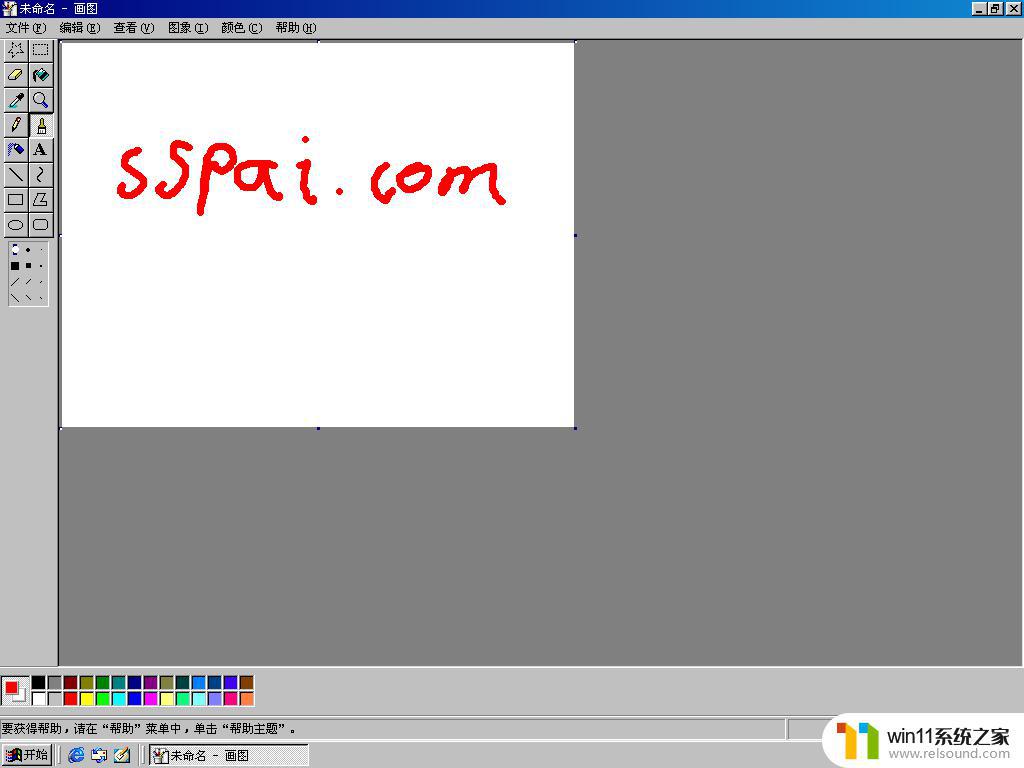
虽说画图的功能并不强大,甚至有点简陋,一般人或许现在也很少会使用它;但说到底,谁没有过用画图在电脑上一顿乱画的经历呢?这份情怀,才是是压倒一切的啊!
也正因为此,当去年 7 月微软表示会在 Windows 10 创意者更新移除「画图」,并以「画图 3D」替换时,网络上掀起了一阵为它「请命」的声浪,要求继续保留这个小程序 —— 毕竟,它在很多人心中的地位,是无法被取代的。
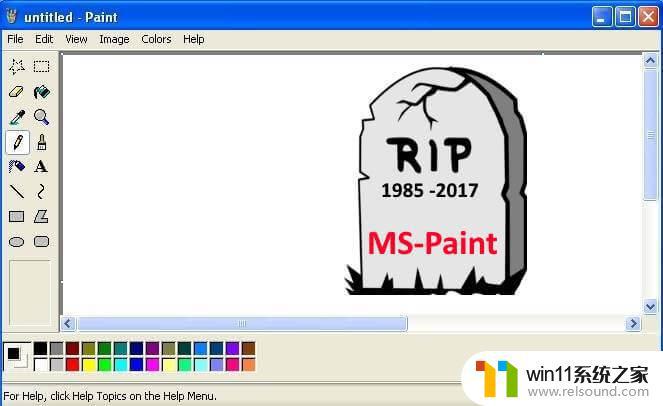
尽管微软后来宣布「画图」将上架 Windows Store 以供下载,但它也已经被停止开发与维护,不会再获得新特性以及其他更新。这对于一些「画图」爱好者来说,是一件喜忧参半的事情。
有人籍此着手,将原版的「画图」以网页版的形式复刻,同时作出了一定的改进,还增加了不少新功能。这就是 JS Paint,一个你没有用过的全新「画图」版本。
外观与基本功能,一比一复刻要使用 JS Paint,直接在任何一个现代浏览器(Chrome/Safari/Firefox/Edge)的地址栏中键入 jspaint.ml ,按下回车就可以了。
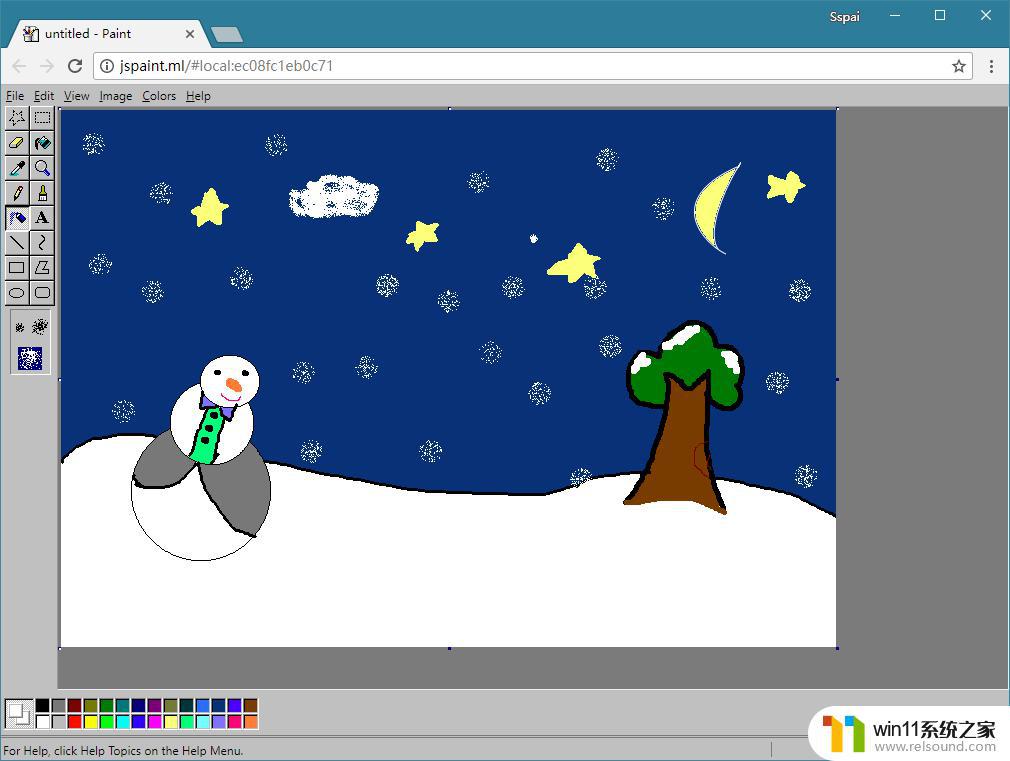
界面简直一目了然,完美复刻了 Windows 98 时代的「画图」 —— 开发者本人觉得 Windows 7 的 Ribbon 界面「占了大半个屏幕」,因此选择了这个最为复古,也是很多人最熟悉的界面版本。
至于基础功能,JS Paint 也几乎都进行了忠实的复刻。目前来看,除了各种形状工具的填充模式尚待完善,以及多边形工具还需要些许优化之外,它已经很好地实现了原版「画图」的众多功能。
总之,你以前怎么用「画图」,就怎么用 JS Paint. 它的还原度实在太高,以至于我都不想对它的基本功能再进行过多介绍了。
有意思的是,就连一些鲜少有人知道的「画图」小技巧,JS Paint 也都复刻了。比如说,将颜料盒往外拉可以显示一个小窗口:
以及,除了前景色与背景色,还可以按住 Ctrl 键选择第三种颜色用于绘画,等等。
当然,JS Paint 也支持大部分原版中的快捷键。相信你能很快在它身上找到过去熟悉的感觉。
各种功能改进,更有意思的「画图」如上文所述,JS Paint 已经基本做到了对「画图」的一比一复刻;但它还不止于此。开发者针对原版「画图」种种跟不上时代之处做出了相应的改进,并且增加了一些或实用或有趣的新功能。
首先,由于 JS Paint 是通过浏览器使用的,所以你不仅能在微软家的平台画图,还能在其他无论什么平台上画了 —— 只要有浏览器就好。

一个相当有意思的功能是,按下 Ctrl + Shift + G,JS Paint 就会将你的历史操作自动生成一个 GIF,可以用来直接展示整个「大作」的创造过程。
据开发者介绍,JS Paint 还支持多人模式:访问 jspaint.ml/#session:multi-user-test,然后在 Views 里勾选上 Extras Menu,再到 Extras 下的 Multi-User 中新建一个 Session,将链接复制发送给其他人,就可以和他/她一起画图了。
原版「画图」从 Windows XP 版本开始支持 PNG/GIF 格式的图片,但其一直不提供对阿尔法通道的支持,所以无法利用它来正常编辑带透明背景的图片。
而 JS Paint 则提供了完善的透明背景支持,可以直接打开并编辑透明背景的图片,也可以直接新建一张全透明的画布,并在此基础上涂涂画画。(方法:Image — Attributes — Transparency,选中 Transparent 后点击 OK)
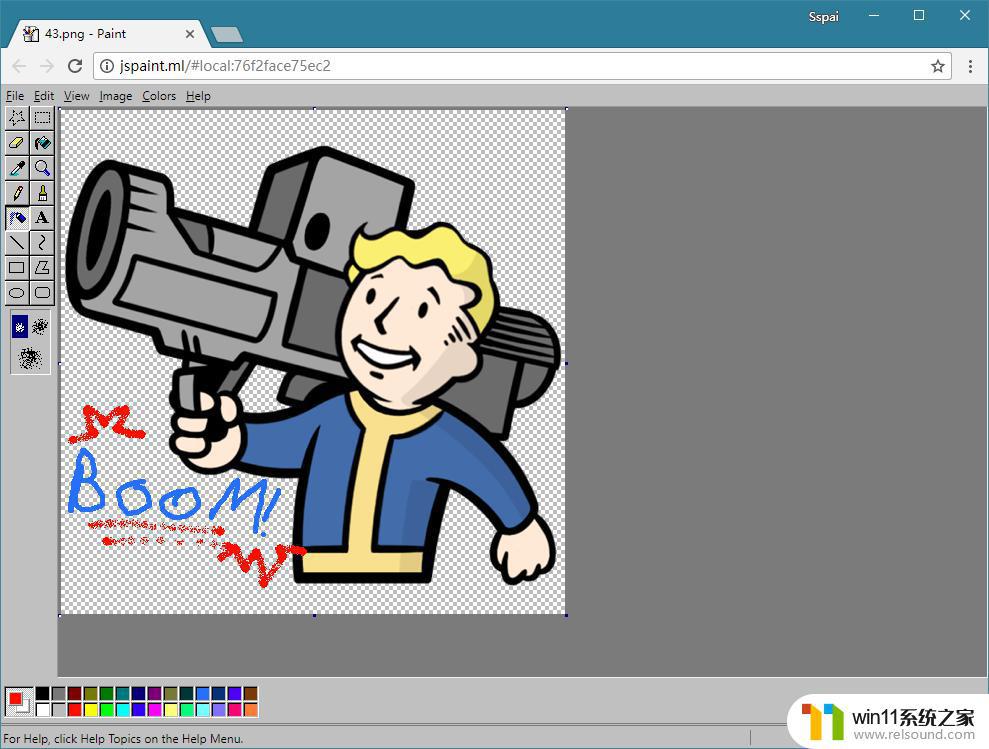
除了上面所提到的,JS Paint 还提供了更多实用的新功能。以下是其中一些功能:
在使用油漆桶工具时,按住 Shift 可以批量替换颜色,使用选择的同时按下 Ctrl 可以直接剪裁图片无限次地回退/还原(相比起来,原版只支持最多 3 次,而 WIndows 7 版也仅支持 50 次)支持自动保存,不需要担心误点刷新增加了随意旋转角度的选项还有更多新特性,可以到它的 Github 页面上 查阅。
结语我想,很多人不会在日常的工作和生活中使用 JS Paint。但就和我在开头提到的那样,或许很多人,包括正在读文章的你,都有着和微软「画图」有关的记忆。JS Paint 通过它对原版「画图」忠实的复刻,让人感受到了属于过去的那种感觉。而且,借助它「怀旧」的成本也并不高 —— 至少你不需要去装一个 Windows 98。在「怀旧」的同时,它又靠自动生成历史操作 GIF 等有趣的小功能,以及各种优化特性,带来了一点新意。
你可以通过直接在浏览器中访问 jspaint.ml 来使用它。
偶尔感受一下旧日的「情怀」,随便用鼠标点点画画,也是件挺有意思的事情。
JS Paint是一个非常方便的在线画图工具,拥有丰富的功能和易于使用的界面。无论您是想制作简单的草图还是复杂的绘画,JS Paint都可以帮助您实现您的创意和想象。感谢您的阅读,希望本教程能够对您有所帮助。
window画图在线 JS Paint体验教程相关教程
电脑教程推荐